Wéi benotzen ech Network File Shares Wann Dir offline ass Windows 10
Fir en Netzdeele fir offline ze synchroniséieren:
- Rietsklickt op den Deel am File Explorer a wielt "Ëmmer offline verfügbar."
- Lancéiere Sync Center aus dem Startmenü fir Är Dateien offline ze managen.
Network Drive ginn dacks benotzt fir gedeelt Dateien iwwer Organisatiounen ze deelen, besonnesch wann d'Migratioun op Cloud-baséiert Infrastruktur wéi OneDrive nach net geschitt ass. Ee vun de grousse Virdeeler vun OneDrive ass seng nahtlos Offline Synchroniséierung Ënnerstëtzung, wat Iech erlaabt Är Dateien offline ze benotzen.
Dës Funktionalitéit kann replizéiert ginn mat engem traditionelle lokalen Netzwierk an dem Windows 'Sync Center' Komponent. Obwuel et net grondsätzlech geännert huet zënter den Deeg vu Windows 7, Sync Center ass nach ëmmer lieweg a gutt am Windows 10. Mir weisen Iech wéi Dir et opstellt fir Är Netzwierkdateien zougänglech ze halen och wann Dir offline sidd.
Erstellt eng synchroniséiert Verbindung
Als éischt braucht Dir e spezifeschen Netzwierkfuerer fir mat ze schaffen - Dir kënnt Follegt eise Guide Wann Dir braucht eng nei Verbindung ze schafen. Als nächst, öffnen Datei Explorer a klickt op de Drive ënner Network Locations. Aus dem Menü deen erschéngt, tippt op Ëmmer verfügbar Offline. Dir kënnt och wielen fir eng Rei vun Ordner ënner dem Deel ze synchroniséieren, anstatt déi ganz Sammlung ze synchroniséieren. An dësem Fall, gitt an den Dossier, klickt op et a wielt Amplaz ëmmer verfügbar Offline.
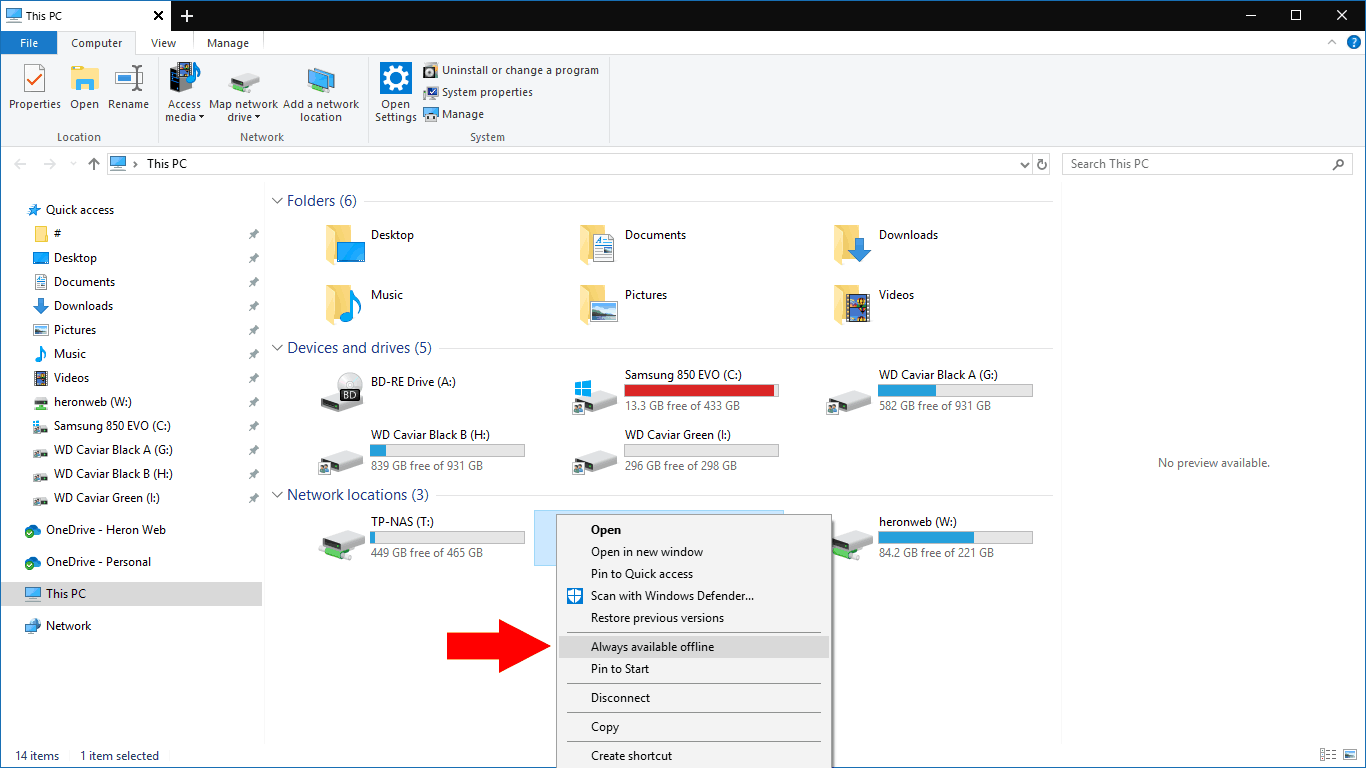
Windows fänkt elo un d'Inhalter vum Netzdeelen oder Dossier ze synchroniséieren. Dëst kann e bëssen Zäit daueren, ofhängeg vun der Gréisst vun de Dateien am Deel. Dir gesitt eng Synchroniséierungszentrum Ikon an Ärem Systemtablett fir Iech iwwer den aktuellen Synchroniséierungsstatus ze alarméieren.
Wann d'Synchroniséierung fäerdeg ass, sinn Är Dateien prett fir offline ze benotzen. Trennt aus dem Netz an Dir wäert ëmmer nach fäeg sinn all Är Dateien mat Netzdeelen ze duerchsichen. All Ännerungen déi Dir maacht oder nei Dateien déi Dir erstellt, ginn automatesch op den Deel eropgeluede wann Dir erëm online sidd. Och nei Dateien, déi um Server gespäichert sinn, während Dir fort sidd, ginn op Ärem Apparat erofgelueden beim Retour.
Benotzen Sync Center
Fir synchroniséiert Dateien ze verwalten, öffnen de Synchroniséierungszentrum andeems Dir op d'Ikon vum Schacht duebel klickt (e grénge Krees mat zwee giel Pfeile) oder no der Sich an der Kontrollpanel. D'Sync Center Interface erlaabt Iech de Synchroniséierungsstatus vun all Ären offline Dateien ze gesinn. Dir kënnt och Aktioun huelen fir Konflikter ze léisen, déi während dem Synchroniséierungsprozess optrieden.
en Dësch setzen
Synchroniséiert Center léisst Iech personaliséiere wéini Är Dateien synchroniséiere sollen. Klickt op e synchroniséierte Post ënner Folders a klickt dann op de Schedule Knäppchen uewen um Écran fir de Scheduling Wizard opzemaachen.
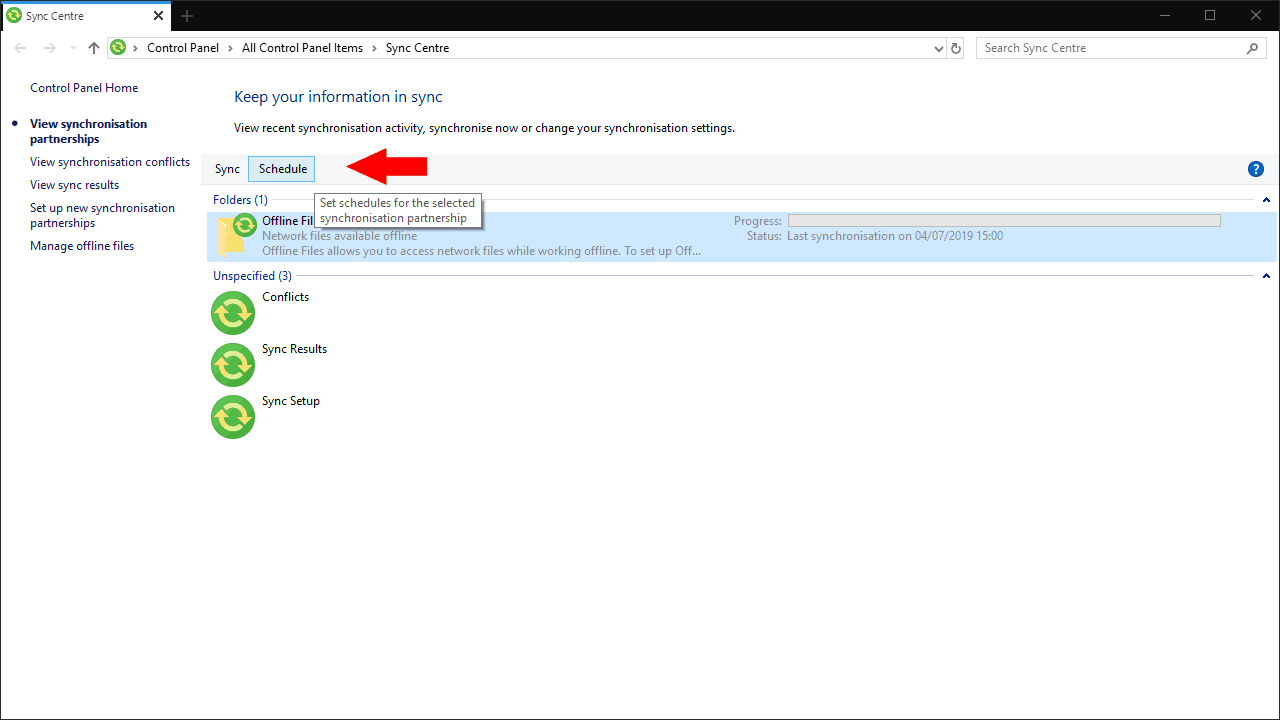
Den éischten Écran vum Wizard léisst Iech wielen en Dësch ze kreéieren, z'änneren oder ze läschen. Klickt op Erstellt en neie Synchroniséierungsplang fir weiderzemaachen. Dir kënnt spéider op dësen Ecran zréckkommen wann Dir d'Synchroniséierungspläng änneren wëllt.
Dir musst elo wielen wéi eng Posts Dir wëllt op Ärer Timeline enthalen. Klickt op Next eemol Dir Är Auswiel gemaach hutt.
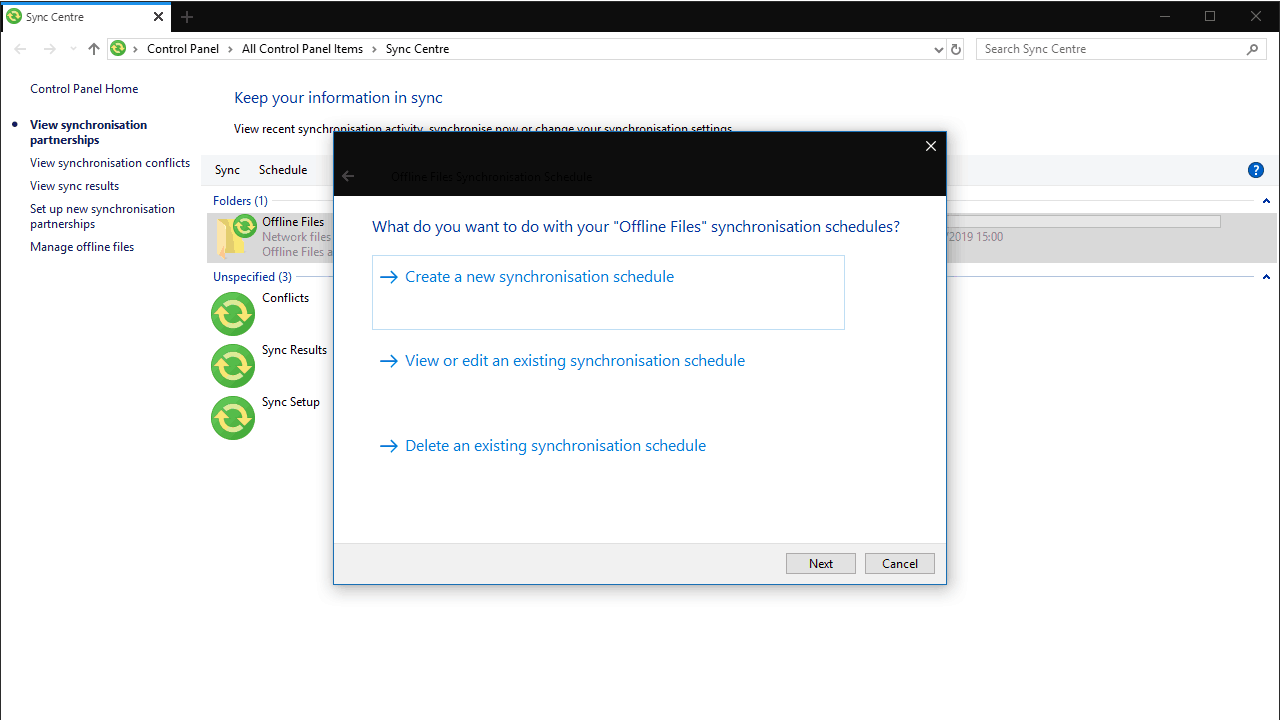
Schlussendlech wäert Dir gefrot ginn tëscht Zäit oder Event-baséiert Fuerplang ze wielen. Mat der Zäitoptioun kënnt Dir dem Sync Center soen fir op engem periodesche Zäitplang ze synchroniséieren, sou wéi all 15 Minutten oder eemol am Dag. Eventer erlaaben Iech d'Synchronisatioun ze zwéngen wann e spezifescht Event geschitt, sou wéi wann Äre Computer opgespaart ass. Wielt déi entspriechend Optioun a benotzt de folgenden Ecran fir d'Zäit oder d'Evenement ze konfiguréieren déi Dir benotze wëllt.
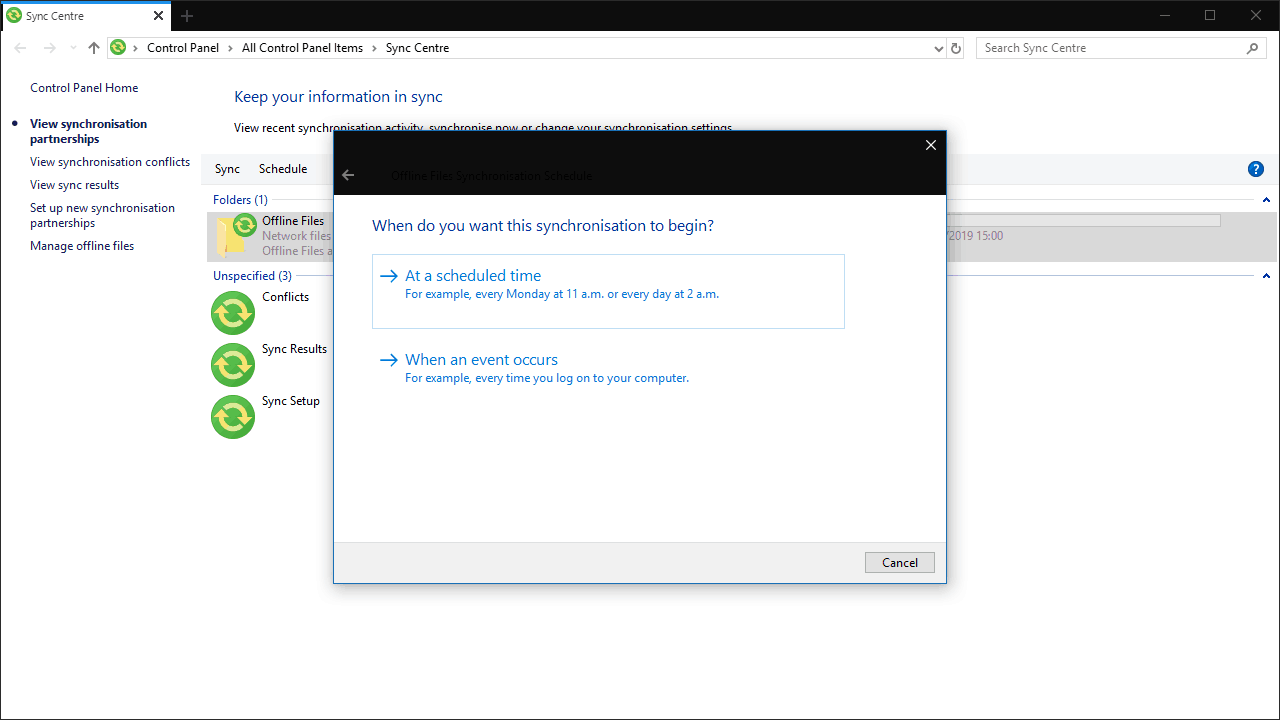
Dir kënnt elo den Zäitplang späicheren fir se ze benotzen. Wann Dir e puer Zäitplang fusionéiere wëllt - zum Beispill fir Dateien periodesch ze synchroniséieren a wann Dir Äre Computer opmaacht - kënnt Dir en anert Zäitplang mat dëser Method erstellen an et op verwandte Posts uwenden.
Stockage Plaz Gestioun
Sync Center gëtt Iech och Kontroll iwwer wéi vill Plaz Är offline Dateien benotzen. Klickt op Manage Offline Dateien an der lénkser Sidebar fir en neie Popup opzemaachen. Wiesselt op den Disk Usage Tab fir ze kucken wéi vill Plaz Är offline an temporär Dateien benotzen.
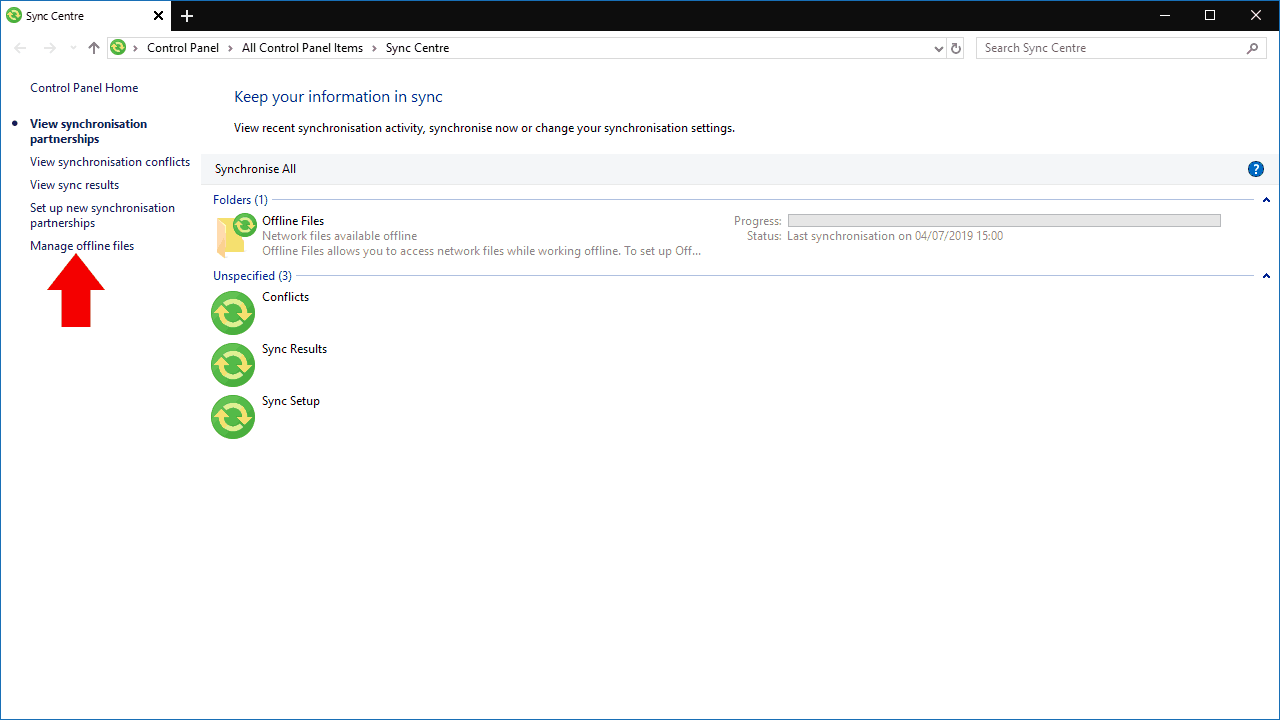
Klickt op de Change Limits Knäppchen fir de maximalen Disk Space ze setzen deen offline Dateien benotze kënnen. No dësem Punkt wäert de Synchroniséierungszentrum ophalen Netzwierkdateien op Ärem Apparat ze zéien, sou datt Dir se net offline benotze kënnt. Temporär Dateie bezéie sech op Dateien déi Dir ännert oder erstellt wann Dir offline ass, déi temporär op Ärem Apparat gespäichert sinn ier se op de Server gespäichert ginn.
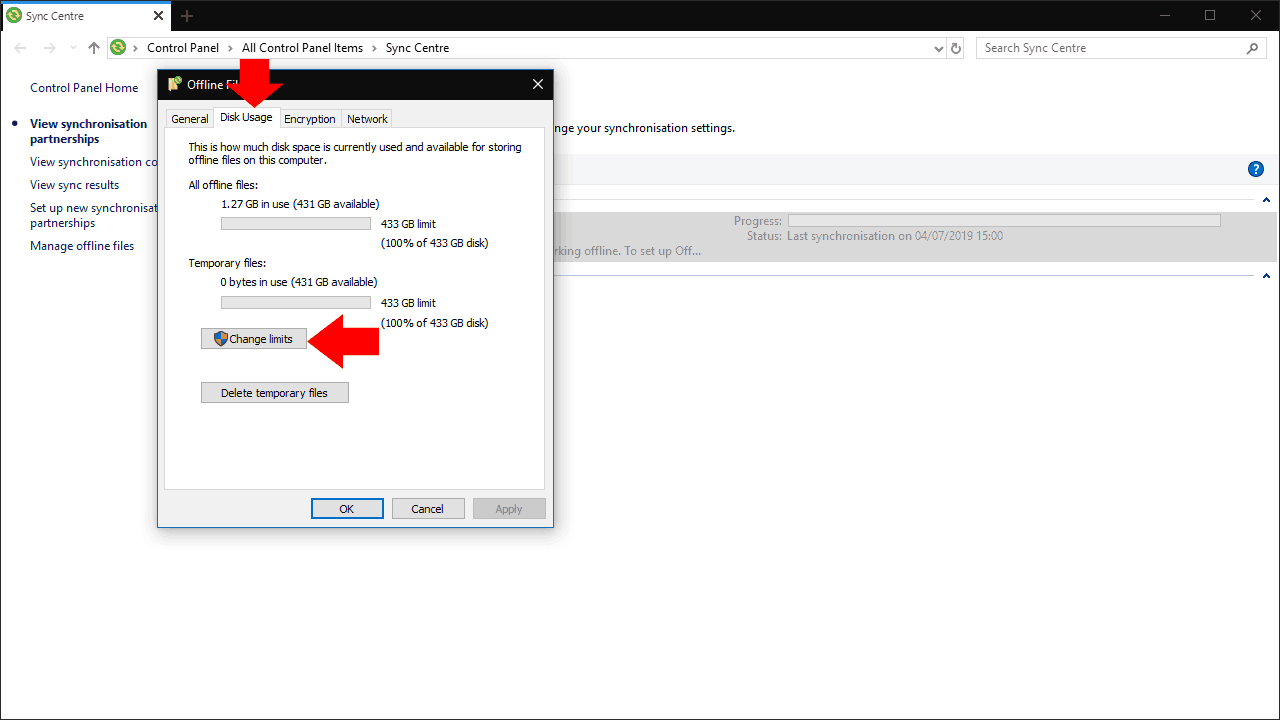
Eng aner Optioun mam Sync Center Management Dialog ass d'Verschlësselung. Klickt op d'Verschlësselung Tab fir optional Verschlësselung vun Ären offline Dateien ze konfiguréieren. Dëst kann Iech Fridden vum Geescht ginn, wann Ären Apparat verluer oder geklaut ass, a garantéiert datt keng sensibel Donnéeën zougänglech sinn ouni de Verschlësselungsschlëssel. Klickt op Verschlësselung fir de Verschlësselungsprozess unzefänken - Dir kritt en Erhuelungsschlëssel, deen Dir musst op eng sécher Plaz backen.
Sync Center: Synchroniséiert Dateien ouni Wollek
Iwwerdeems Sync Center net dacks geschwat gëtt, bleift et en nëtzlechen Bestanddeel vu Windows 10 fir Geschäfter an Organisatiounen déi entweder net kënnen oder net op d'Cloudlagerung migréieren.
Synchroniséiert Center bitt vill Fäegkeeten fir Cloud Storage Clienten, inklusiv nahtlosen offline Dateizougang an d'Fäegkeet fir Dateien op Netzdeelen ze kreéieren wärend offline. Wann Dir festgestallt gëtt datt Dir versicht Zougang zu engem Firmennetzdeel ënnerwee ze kréien, aktivéiert de Synchroniséierungszentrum fir d'Situatioun ze vermeiden déi nächst Kéier wann Dir de Büro verléisst.








